홈페이지를 운영할 때 자주 사용하는 Portfolio 관리자 화면에서 포트폴리오를 등록하는 방법입니다.
샘플은 아이린앤컴퍼니에서 제공해 드리므로 샘플을 복사하신 후 사용하시는 것이 가장 편리한 방법입니다. 이번 블로그에서는 페이지 및 포스트 복제가 쉬워지는 플러그인 Duplicate Post를 설치한 후 복사하여 등록하는 방법입니다.
[페이지 및 포스트 복제가 쉬워지는 플러그인 – Duplicate Post 보러가기]
관리자화면에 로그인을 한 후 좌측 메뉴에 보시면 [Portfolio]-[Portfolio]를 클릭하시면 포트폴리오 목록 페이지로 이동합니다.
포트폴리오의 경우 아이린앤컴퍼니에서는 템플릿을 만들어 샘플을 등록해 드리므로 새 템플릿을 만드는 번거로움 없이 추가를 원하는 목록에서 [Clone]을 클릭하면 등록된 포트폴리오 그대로 사용이 가능합니다.
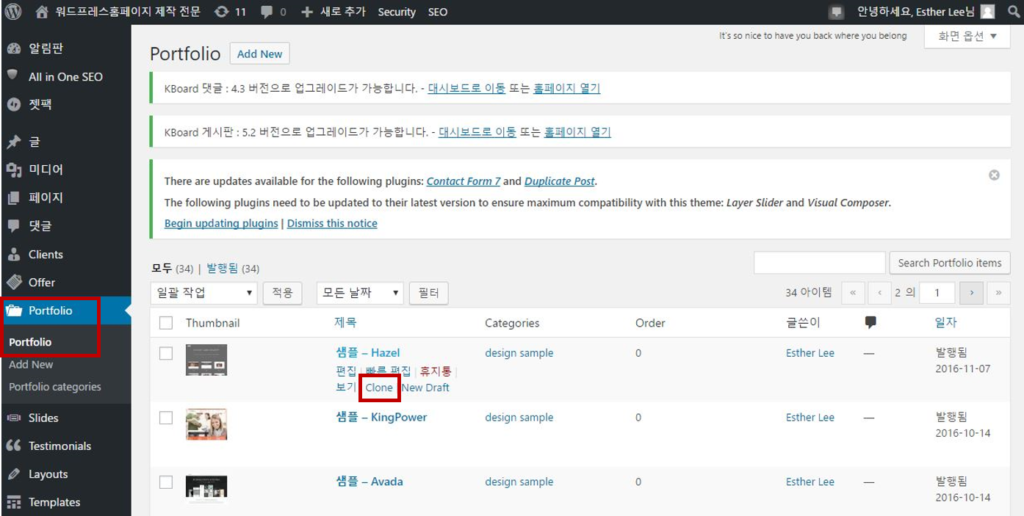
[Clone]을 클릭하시면 아래와 같이 동일한 템플릿이 임시글이 목록에 생성됩니다. 해당 글을 클릭하면 편집 페이지로 이동합니다.

제목과 내용을 수정하고 아이린앤컴퍼니에서 제공한 템플릿에서 편집을 원하시는 곳의 [연필]아이콘을 클릭하면 편집할 수 있는 팝업이 뜹니다.
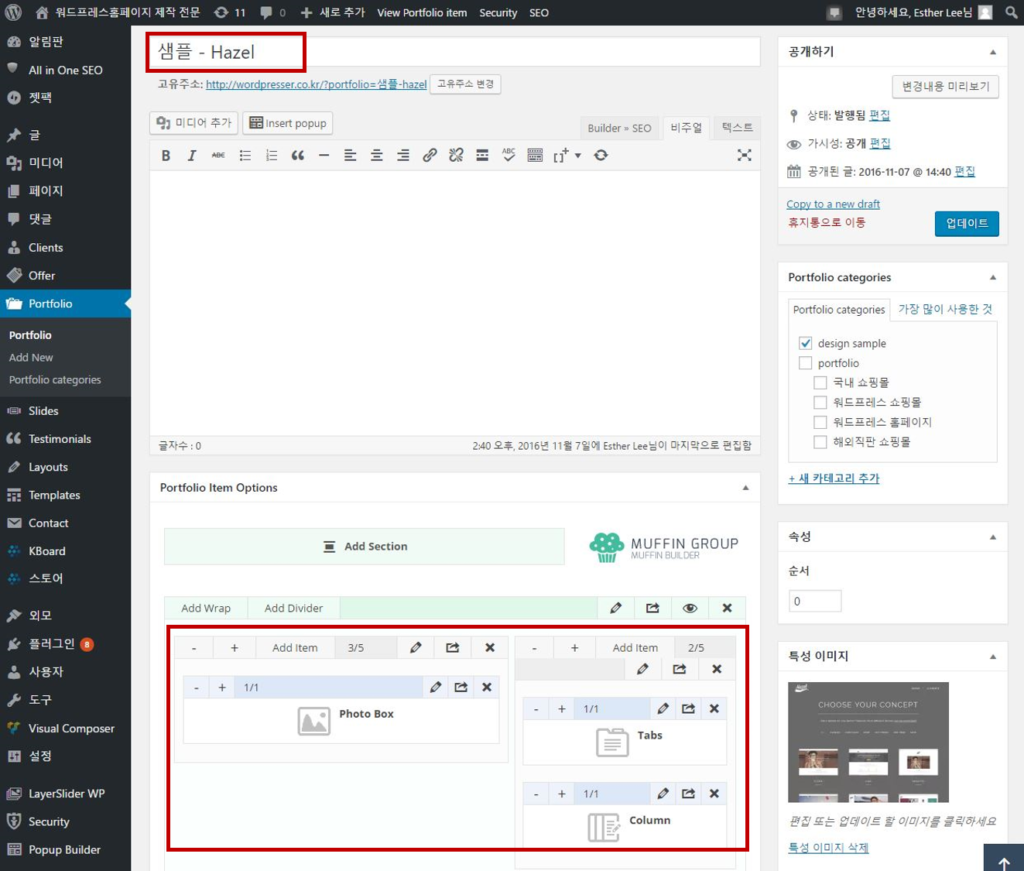
이미지 편집 팝업에서 [Remove Upload]를 클릭하면 기존 이미지는 삭제되고 [Browse] 버튼이 나타납니다. [Browse] 버튼을 클릭한 후 원하는 이미지로 변경하면 됩니다.
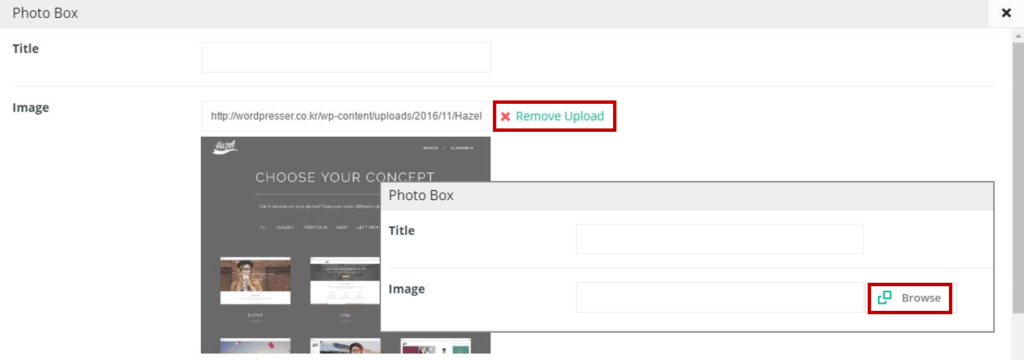
이미지 및 텍스트 편집이 끝나면 팝업 하단에 있는 [Save Changes]를 꼭 클릭해서 저장합니다.
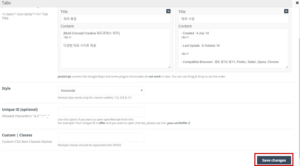
내용 편집이 끝나면 편집 페이지 우측 메뉴에서 공개하기 여부를 선택합니다.
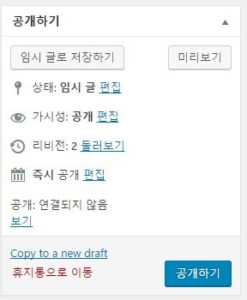
원하는 카테고리를 선택합니다.

포트폴리오 목록에 노출될 특성 이미지를 수정합니다.
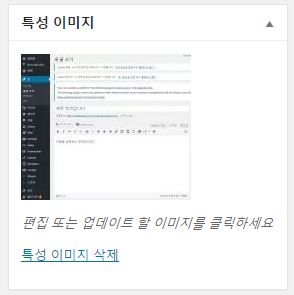
워드프레스 관리자화면 – 글쓰기 편에서 자세하게 소개한 내용은 생략했습니다. 미디어 관리 또는 우측 메뉴에 대한 자세한 내용이 궁금하면 [워드프레스 관리자화면 – 글쓰기] 글을 확인하시기 바랍니다.
100% 주문제작형 고퀄리티 워드프레스홈페이지 제작 전문_워프로 : https://wor-pro.com/